
Datalagring på din Mac är viktigt - det bestämmer hur många appar, dokument, foton och videor din dator kan hålla lokalt. Om du springa in i den övre gränsen , din Mac kanske inte fungerar så bra som du kanske hoppas. Så här kontrollerar du storleken på din Macs interna lagring.
Klicka först på "Apple" -logotypen i det övre vänstra hörnet på skärmen och välj "Om den här Mac" från menyn.
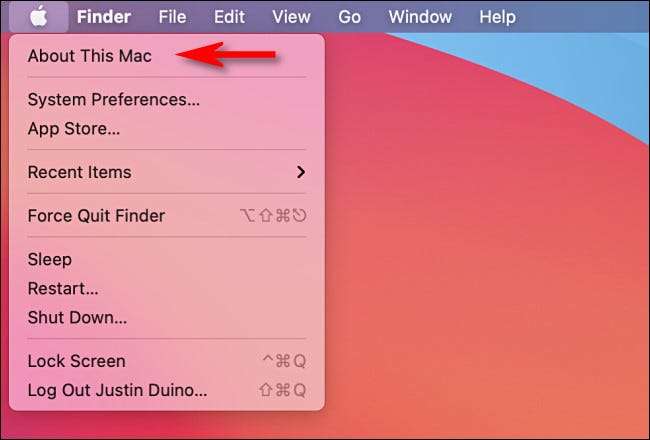
Klicka på "Storage" -knappen i fönstret som visas. (I vissa tidigare versioner av MacOS kan den här knappen visas som en flik.)
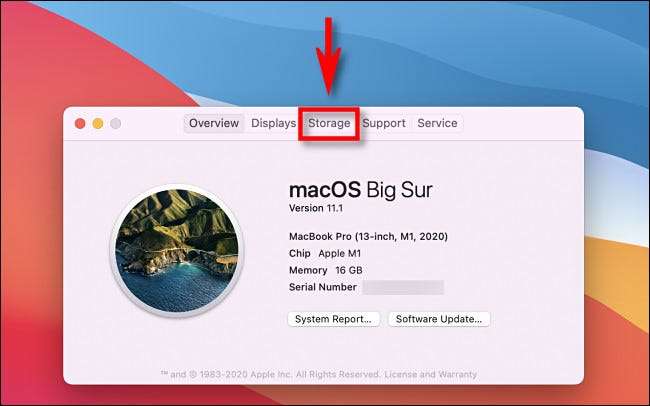
När "lagrings" display laster, ser du en lista över dina interna enheter och varje enhets kapacitet. I vårt exempel innehåller denna MacBook Pro bara en enda enhet med "500 GB blixtlagring."
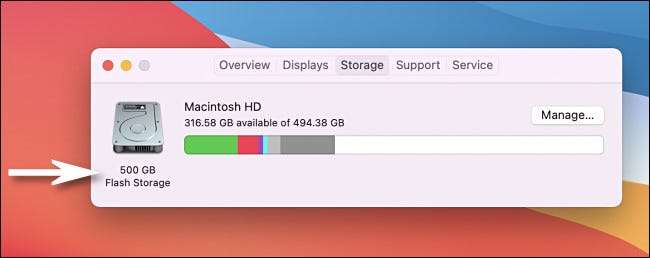
Du kommer också att se Hur mycket gratis diskutrymme du har tillgång till På varje enhet, listad precis under varje enhet.
RELATERAD: Så här kontrollerar du gratis diskutrymme på en Mac
Om du vill ha mer information om ditt interna lagring, klicka på "Översikt" -knappen och klicka sedan på "Systemrapport."

I fönstret "Systeminformation" klickar du på "Förvaring" i sidofältet, och du får se detaljerad information om alla dina enheter. Du får se storleken på din Macs interna lagring som anges under "Kapacitet".
I det här exemplet är enhetens exakta kapacitet 494,38 GB, vilket är mindre än "500 GB internt blixtlagring" såg vi tidigare. Det beror på att "500 GB" är oformulerad drivstorlek . En gång formaterad av MacOS har enheten 494,38 GB utrymme tillgängligt för användning.
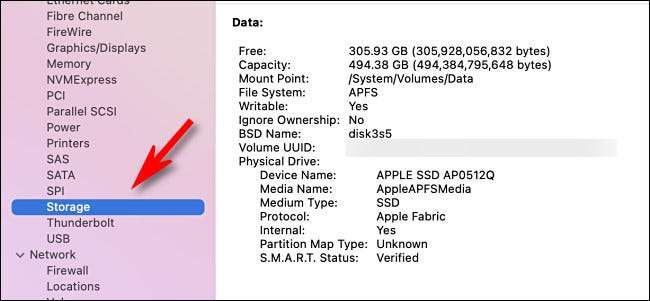
När du är klar, stäng fönstret Systeminformation.
Om det du hittade i din sökning var underwhelming, är det möjligt att Öka storleken på internt lagring På vissa MacBooks och Desktop Macs genom att installera en ny större SSD eller hårddisk. Eller om du bara är tätt på lagringsutrymme är det möjligt att Frigör utrymme på din interna enhet . Lycka till!
RELATERAD: Kan du uppgradera hårddisken eller SSD i din Mac?






